Connetti/controlla i computer tramite rete con KontrolPack

Controlla facilmente i computer della tua rete con KontrolPack. Collega e gestisci computer con sistemi operativi diversi senza sforzo.
Hai delle riprese video che devi tagliare in clip più piccole? Sei stufo di avere a che fare con editor video complicati su Linux? Dai un'occhiata a Video Trimmer! Ti consente di tagliare rapidamente clip da riprese video con incredibile facilità.
Installa Video Trimmer su Linux
L'applicazione Video Trimmer non è come molti altri strumenti video sul desktop Linux. Piuttosto che essere disponibile per tutti i sistemi operativi Linux tramite cose come pacchetti DEB o RPM, Video Trimmer è invece installabile come Flatpak. Se vuoi iniziare a usare questa app, dovrai utilizzare Flatpak e Flathub. L'unica eccezione è se sei un utente Arch poiché Video Trimmer è disponibile in AUR.
Configurare Video Trimmer come Flatpak tramite Flathub è semplicissimo e inizia impostando il runtime Flatpak sul tuo computer. Per configurare il runtime Flatpak sul tuo sistema, installa il pacchetto "flatpak" come di solito installi i programmi.
Nota: hai problemi a configurare il pacchetto "flatpak" sul tuo computer? Ho bisogno di aiuto? Segui la nostra guida approfondita su come configurare il runtime Flatpak su Linux .
Metodo Flatpak
Dopo aver impostato il pacchetto "flatpak" e, per estensione, il runtime Flatpak sul tuo computer, il passaggio successivo consiste nell'aggiungere l'app store Flathub. L'app store di Flathub ha migliaia di app da installare. Ne avremo bisogno per configurare lo strumento Video Trimmer. Per configurare Flathub sul tuo PC Linux, inserisci il seguente comando in una finestra di terminale.
flatpak remote-add --if-not-exists flathub https://flathub.org/repo/flathub.flatpakrepo
Il comando flatpak remote-add configurerà l'app store Flathub sul tuo PC Linux. Ora devi usare il comando flatpak install per far funzionare il programma Video Trimmer.
flatpak install flathub org.gnome.gitlab.YaLteR.VideoTrimmer
Installazione di Arch Linux
Mentre la stragrande maggioranza degli utenti Linux non può ottenere Video Trimmer come pacchetto nativo e dovrà installare il programma come pacchetto Flatpak, gli utenti Arch saranno in grado di far funzionare l'app con AUR . Per avviare l'installazione, apri una finestra di terminale e usa il comando pacman per installare sia i pacchetti "Git" che "Base-devel".
sudo pacman -S git base-devel
Dopo aver impostato entrambi i pacchetti "Git" e "Base-devel", usa il comando git clone per scaricare lo strumento di supporto di Trizen AUR . Questo programma renderà il download del codice sorgente di Video Trimmer e la sua compilazione un processo automatico.
git clone https://aur.archlinux.org/trizen.git
Installa il programma Trizen sul tuo computer usando il comando makepkg .
cd trizen makepkg -sri
Una volta che il programma di supporto Trizen AUR è impostato sul tuo computer, puoi usarlo per scaricare e compilare rapidamente il programma Video Trimmer sul tuo computer Arch Linux o Manjaro Linux.
trizen -S taglia video
Ritaglio di file video
Ritagliare i file video con Video Trimmer è molto semplice grazie alla sua interfaccia utente di facile comprensione. Per avviare il processo di ritaglio, apri Video Trimmer cercandolo nel menu dell'app sul desktop.
Una volta aperta l'applicazione Video Trimmer, trova il pulsante "Apri" nell'angolo in alto a destra dell'app e selezionalo con il pulsante. Dopo aver cliccato sul pulsante “Apri”, sullo schermo apparirà una finestra di navigazione dei file.
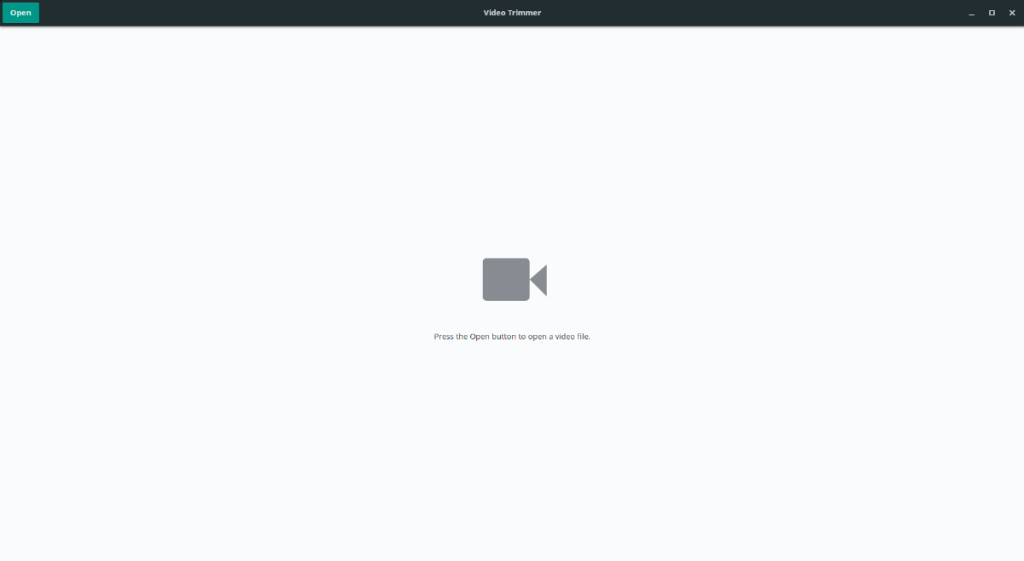
Utilizzando la finestra del browser dei file, individuare il file video che si sta tentando di ritagliare e tagliare. Tieni presente che se hai più file video da tagliare, devi farlo uno alla volta, poiché l'app gestisce solo un clip alla volta.
Quando il file video è aperto in Video Trimmer, vedrai un'anteprima della clip. Cerca nell'app di ritaglio video il pulsante di riproduzione e fai clic su di esso per avviare la riproduzione del video. Lascialo riprodurre finché non trovi il punto iniziale in cui il file video deve essere ritagliato. Quindi, premi il pulsante di riproduzione ancora una volta per mettere in pausa la riproduzione del filmato.
Dopo aver messo in pausa la riproduzione del filmato, guarda la timeline di Video Trimmer e cerca la barra gialla nella timeline. Questa barra gialla è ciò che deve essere tagliato dal video. Per impostazione predefinita, seleziona una parte apparentemente casuale del video.
Usando il mouse, prendi il lato sinistro o destro della barra gialla e spostala sulla sezione del filmato che deve essere ritagliata in Video Trimmer. Tieni presente che la barra gialla sulla timeline è complicata e potrebbe richiedere qualche ritocco per ottenere il risultato giusto.
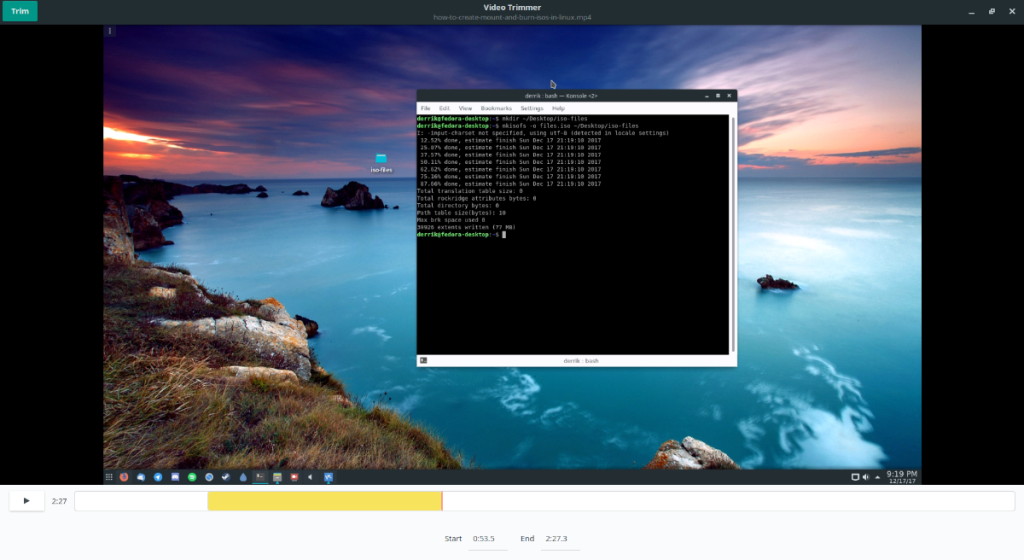
Quando hai selezionato la parte del filmato che desideri tagliare, individua il pulsante "Taglia" nella parte superiore dell'app e fai clic su di esso con il mouse. Quindi, usa il browser di file per salvare il filmato tagliato sul tuo PC Linux.
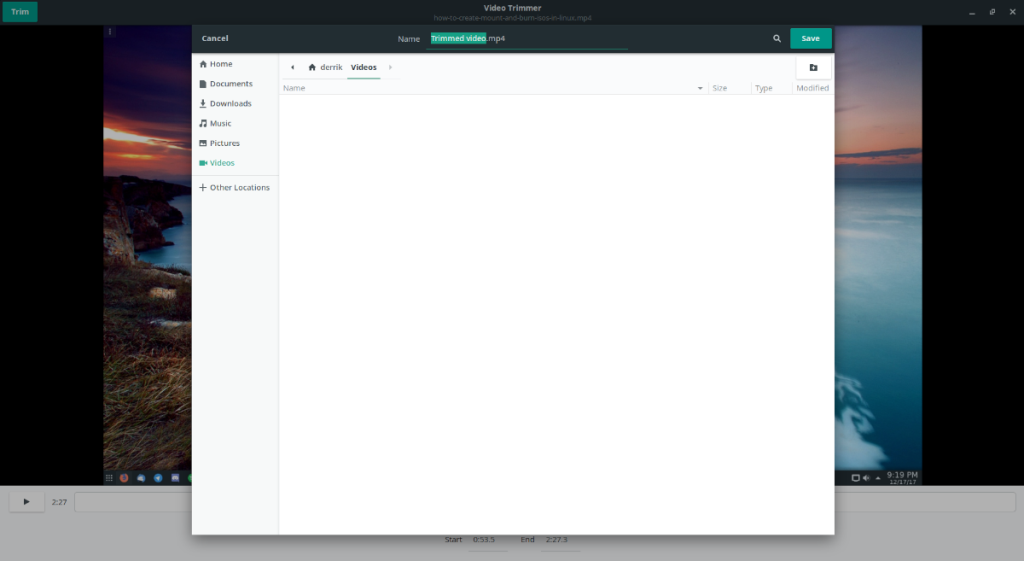
Controlla facilmente i computer della tua rete con KontrolPack. Collega e gestisci computer con sistemi operativi diversi senza sforzo.
Vuoi eseguire automaticamente alcune attività ripetute? Invece di dover cliccare manualmente più volte su un pulsante, non sarebbe meglio se un'applicazione...
iDownloade è uno strumento multipiattaforma che consente agli utenti di scaricare contenuti senza DRM dal servizio iPlayer della BBC. Può scaricare video in formato .mov.
Abbiamo trattato le funzionalità di Outlook 2010 in modo molto dettagliato, ma poiché non verrà rilasciato prima di giugno 2010, è tempo di dare un'occhiata a Thunderbird 3.
Ogni tanto tutti abbiamo bisogno di una pausa, se cercate un gioco interessante, provate Flight Gear. È un gioco open source multipiattaforma gratuito.
MP3 Diags è lo strumento definitivo per risolvere i problemi nella tua collezione audio musicale. Può taggare correttamente i tuoi file mp3, aggiungere copertine di album mancanti e correggere VBR.
Proprio come Google Wave, Google Voice ha generato un certo fermento in tutto il mondo. Google mira a cambiare il nostro modo di comunicare e poiché sta diventando
Esistono molti strumenti che consentono agli utenti di Flickr di scaricare le proprie foto in alta qualità, ma esiste un modo per scaricare i Preferiti di Flickr? Di recente siamo arrivati
Cos'è il campionamento? Secondo Wikipedia, "È l'atto di prendere una porzione, o campione, di una registrazione sonora e riutilizzarla come strumento o
Google Sites è un servizio di Google che consente agli utenti di ospitare un sito web sul server di Google. Ma c'è un problema: non è integrata alcuna opzione per il backup.



![Scarica FlightGear Flight Simulator gratuitamente [Divertiti] Scarica FlightGear Flight Simulator gratuitamente [Divertiti]](https://tips.webtech360.com/resources8/r252/image-7634-0829093738400.jpg)




